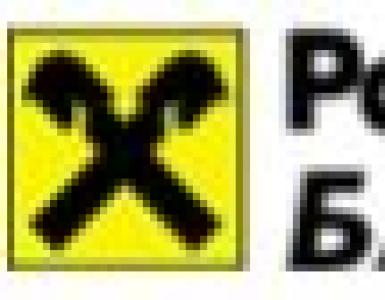Preneste 1 s do iného počítača. Pridanie databázy
Databáza súborov. Pripojenie existujúcej základne 1C. Ako preniesť program 1s z jedného počítača na druhý
Na prenos konkrétneho programu 1C z jedného počítača do druhého stačí preinštalovať platformu na cieľovom počítači. To sa vykonáva pomocou inštalačného disku alebo samostatného inštalačného súboru, ktorý je súčasťou balenia. Po nainštalovaní platformy je potrebné ju aktivovať buď cez internet alebo pomocou hardvérového kľúča.
Tieto akcie sú potrebné, ale nestačia na dokončenie úplnej kópie alebo presun účtovného systému 1C do iného počítača.
Účtovný systém na báze 1C v najvšeobecnejšom prípade okrem nainštalovanej platformy požadovanej verzie obsahuje aj aktuálnu informačnú databázu, v ktorej sa vedie účtovníctvo. IN špeciálne príležitosti to bude zahŕňať aj operačný systém (Linux, FreeBSD, Windows Server), na ktorom komplex funguje, dotazovací systém (MSSQL) atď.
V našom článku sa obmedzíme na všeobecný prípad, ako najrozšírenejší a najžiadanejší.
Takže po inštalácii a aktivácii platformy na cieľovom počítači,
dostaneme 1C bez registrovaných infobáz (IB).

Teraz musíme preniesť a zaregistrovať IB zo starého počítača.
V prípade IS, ktorý používa štruktúrovaný dopytovací jazyk (), potrebujeme vyložiť z databázy na starom počítači a následne načítať dáta do IB na novom počítači. Podobný proces už bol diskutovaný v článkoch "" a. Budeme musieť nahrať a stiahnuť údaje, vygenerovať súbor „*.dt“ pomocou položky ponuky „Nahrať infobázu…“.

Ako už bolo oznámené, prejdeme na verziu súboru IS ako najbežnejšiu.
Existujú dva spôsoby prenosu súborovej základne z iného počítača. Ten, ktorý bol diskutovaný vyššie - s nahraním / stiahnutím súboru "* .dt" a priamym prenosom. Navyše, priamym presunom je úloha vyriešená ľahšie a rýchlejšie ako pri vykládke. Táto metóda však nie je regulovaná. Používa ho však väčšina profesionálov a používateľov.
Pre kopírovanie IB priamym prenosom je potrebné najskôr nájsť adresár, v ktorom sa databáza nachádza. To nie je ťažké. Na starom počítači musíte otvoriť 1C a prejsť na položku ponuky „Pomoc“ - „O“. Veľa informácií o programe 1C bude k dispozícii tu, ale nás zaujíma sekcia "Katalóg".

Zatvárame 1C.
Potom otvorte prieskumníka tak, že prejdete do požadovaného adresára. V adresári IB vyberte a skopírujte (vystrihnite) všetky súbory, ktoré sa tam nachádzajú. Je lepšie kopírovať, pretože v prípade nepredvídaných udalostí s flash diskom zostane kópia na starom počítači a operácia sa môže opakovať.
Dáme ich na USB flash disk napríklad do adresára „IB for transfer“.

Prenesieme flash disk do nového počítača, na ktorom je už platforma nainštalovaná. Ďalej vytvoríme adresár na správnom mieste, do ktorého umiestnime našu informačnú bezpečnosť. Neodporúčame organizovať prácu s IB na disku, na ktorom je nainštalovaný operačný systém, zvyčajne je to jednotka C: /. Nech je to riadiť D:/. V ňom vytvoríme spoločný adresár pre databázy 1C - "Databáza". Dodatočne v adresári "Databáza" vytvoríme adresár "3.0.35.23" podľa názvu našej databázy zo starého počítača.
Otvorte jednotku flash a preneste všetky predtým skopírované súbory do novovytvoreného adresára.

Po dokončení prenosu otvorte 1C na novom počítači do prázdneho okna výberu IB. Ďalej kliknite na tlačidlo "Pridať".

Vyberte možnosť „Pridať do zoznamu existujúcej informačnej databázy“ a kliknite na tlačidlo „Ďalej“.

V ďalšom okne zadajte názov databázy, ktorý nám vyhovuje, špecifikujte umiestnenie IB a kliknite na „Ďalej“.

Všetky nami vykonané operácie pri kopírovaní/presúvaní nášho IB budú plne požadované v nasledujúcom servisnom okne. V ňom určíme adresár, v ktorom sa teraz nachádzajú databázové súbory na novom počítači. Tie. "D:/Databáza/3.0.35.23". Po výbere stlačte tlačidlo „Ďalej“ a prejdite do poslednej fázy.

Ak nie je zjavná potreba zmeny, parametre nasledujúceho okna môžu zostať nezmenené.

Klikneme na „Dokončiť“.
V okne výberu databázy sa teraz sprístupnil nami skopírovaný vygenerovaný záznam so zadanou cestou do IB zo starého počítača.
Spúšťame 1C v režime Enterprise a môžeme pracovať s prenesenou databázou na novom počítači.


Takže najjednoduchšou metódou, v najbežnejšom prípade databázy súborov, je kopírovanie 1C do iného počítača.
1C: Enterprise je softvérový produkt od spoločnosti 1C určený na automatizáciu pracovného toku v podniku. Program umožňuje viesť manažérske účtovníctvo a viesť účtovníctvo, napríklad kalkulovať mzdy zamestnancov, vytvárať a účtovať účtovné doklady a faktúry.
1C je považovaný za jeden z najkomplexnejších, ale zároveň najfunkčnejších programov. Podniky zvyčajne zamestnávajú špeciálnych ľudí, ktorí riešia technické problémy súvisiace s 1C, ako je aktualizácia údajov a formulárov, zálohovanie dátový a databázový prenos. V prípade, že v organizácii nie je k dispozícii špecialista na prácu s produktmi 1C alebo správca systému, účtovníci musia nezávisle monitorovať výkon programu.
Rýchla navigácia v článku
Uvoľnenie databázy
Aby bolo možné preniesť databázu 1C do iného počítača, je potrebné ju úplne vyložiť a skopírovať na vymeniteľné médium. Ak chcete uvoľniť databázu:
- Spustite program 1C: Enterprise;
- V spúšťacom okne vyberte požadovanú databázu a kliknite na tlačidlo "Konfigurátor";
- Počkajte na spustenie programu;
- Vylúčte možnosť práce iných používateľov v programe;
- Vyberte položku ponuky „Konfigurácia“ a v rozbaľovacom zozname vyberte možnosť „Otvoriť konfiguráciu“;
- Kliknite na tlačidlo "Správa" a vyberte položku "Uvoľniť infobázu";
- Zadajte cieľový priečinok na uloženie súboru a spustite nahrávanie.
Výsledný súbor vo formáte *.dt je potrebné preniesť do iného počítača akýmkoľvek dostupným spôsobom.
Pridanie databázy
Ak chcete pridať databázu na inom počítači, musíte:
- Spustiť 1C: Enterprise;
- V ponuke pre výber databázy na načítanie kliknite na tlačidlo "Pridať". V prípade, že ide o prvé spustenie programu, musíte na otázku pridania novej databázy odpovedať áno;
- Vyberte položku "Pridanie existujúcej informačnej databázy do zoznamu" a kliknite na tlačidlo "Ďalej";
- Zadajte užívateľsky príjemný názov databázy;
- Vyberte umiestnenie súboru výberom možnosti „Na tomto počítači alebo počítači v lokálnej sieti“;
- Zadajte ľubovoľný priečinok v počítači na uloženie údajov;
- Vyberte vytvorenú databázu a zoznam a kliknite na tlačidlo "Konfigurátor";
- Kliknite na položku ponuky "Správa" -> "Načítať infobázu";
- Zadajte cestu k uloženému súboru *.dt a začnite sťahovať.
Počítače nie sú veľmi spoľahlivé veci. Veľmi často zlyhajú dôležité časti, bez ktorých nie je možné pracovať. Pre účtovníkov je potrebný trvalý výkon a nefunkčný počítač je absolútne neprijateľný, najmä počas vykazovaného obdobia. V tomto prípade sa mnohí správcovia systému uchýlia ľahká cesta- "zdvihnúť" 1C na inom počítači. Licencie 1C sú dvoch typov: hardvér a softvér.
Prenos licencie 1C pomocou hardvérového kľúča
Pri globálnej inovácii hardvéru alebo pri kúpe nového počítača musíte znova aktivovať licenciu 1C. Keď je k dispozícii, je to jednoduché:
- Nainštalujte 1C na nový počítač;
- Nainštalujte ovládač dongle (USB kľúč už musí byť pripojený);
- Skopírujte databázu alebo pripojte konfiguráciu;
- Používame.
 Prenos licencie 1C pomocou softvérového kľúča
Prenos licencie 1C pomocou softvérového kľúča
Prenos 1C so softvérovou ochranou bude trochu náročnejší. Najprv musíte pochopiť, ako funguje softvérová licencia. Licenčná politika spoločnosti 1C je založená na princípe viazanosti softvér na konkrétny počítač. Preto po globálnej aktualizácii hardvéru môže licencia definovať počítač ako „iný“ a odmietnuť pracovať. Pri kúpe 1C dostane používateľ zapečatenú obálku s tromi kódmi PIN (jeden hlavný a dva náhradné) - sú potrebné pre počiatočnú inštaláciu a pre.
Počas inštalácie 1C sa vygeneruje špeciálne registračné číslo, ktorého hodnota priamo závisí od hardvéru počítača (od verzie systému BIOS, modelu základná doska, licencie operačný systém a ďalšie početné parametre) - tento kód je jedinečný a šanca na splnenie toho istého je nulová. Kombinácia tohto čísla a PIN kódu identifikuje vlastníka na licenčnom serveri 1C. Počas inštalácie platformy 1C musíte v poslednej fáze inštalácie zrušiť začiarknutie políčka „Inštalovať ochranný ovládač“. Pri prvom spustení (po nainštalovaní konfigurácie) vás program vyzve na aktiváciu produktu.
Aktivácia 1C je možná tromi spôsobmi:
- Prostredníctvom internetu;
- E-mailom;
- Telefonicky.
Najbežnejší spôsob je cez internet. Musíte vybrať možnosť „Získať licenciu“. Ďalej vyplňte formulár: zadajte názov organizácie, potrebné údaje a požadovaný PIN kód z obálky. Tento dotazník sa prenáša cez internet na licenčný server spolu s vygenerovaným hardvérovým kódom počítača. Vygeneruje sa licenčný kód a pripojí sa k tomuto počítaču. Tento formulár odporúčame vytlačiť a uložiť.

Pri opätovnej aktivácii licencie tiež vyberte položku ponuky „Získať licenciu“, potom musíte v dotazníku písmeno po písmene uviesť rovnaké údaje ako pri počiatočnej inštalácii a použiť záložný kód PIN z obálky.
Tip: Počítač, na ktorom bol nainštalovaný prvý kód PIN, musí byť odpojený od internetu. V opačnom prípade budú oba kódy PIN zablokované.
Ak z nejakého dôvodu nie je internet, môžete licenciu získať e-mailom alebo telefonicky.
Na to potrebujete:
- Pri prvom spustení programu vyberte odkaz „Stiahnuť súbor odpovedí“;
- Vyplňte dotazník;
- Uložte ho ako samostatný súbor a vytlačte.
Tento súbor môžete odoslať akýmkoľvek dostupným spôsobom (napríklad z iného počítača). email uvedené v dotazníku alebo telefonicky kontaktujte podpornú službu a nadiktujte operátorovi všetky údaje z dotazníka. Operátor vygeneruje licenčný kód a používateľ si pomocou neho bude môcť aktivovať 1C.
Čo robiť, keď neexistujú žiadne registračné údaje?
Existujú situácie, keď správca systému, ktorý získal prácu, prevezme celú domácnosť a nemôže nájsť registračné údaje na 1C. Pre takéto situácie existuje špeciálny postup na obnovenie licencie. Treba písať oficiálny list od organizácie spoločnosti 1C so žiadosťou o obnovenie licencie a zaslanie dodatočného kódu PIN. Táto metóda sa bude musieť použiť aj vtedy, ak boli použité všetky záložné kódy z obálky. Formulár tohto listu je k dispozícii na webovej stránke 1C. Ako ukázala prax, tento postup trvá asi tri týždne.
Žiadna spoločnosť nemôže existovať bez správne vybudovanej účtovnej základne. Ani jedno účtovné oddelenie si zase nevie predstaviť život bez najbežnejšieho programu - programu 1C. Čo však robiť, keď treba databázu presunúť z dôvodu výmeny počítača? Určite radíme, najmä preto, že máme pomerne nízke ceny.
Ak aj napriek tomu chcete tento problém vyriešiť sami, potom vám pomôžu nižšie uvedené pokyny.
Pokyny na prenos databázy na disk
Pokyny na prenos databázy z disku

- vstúpte do ponuky aplikácie "Správa";
- skopírujte základ "1C: Enterprise";
- zastavte sa pri položke „Obnoviť údaje“;
- nastaviť cestu k archívu;
- obnoviť údaje.
- Údaje z disku alebo karty je potrebné presunúť do archívu. Ak boli informácie uložené v počítači, musíte z neho extrahovať súbory. Ak chcete skopírovať databázu a súvisiace formuláre hlásení, budete si musieť vytvoriť kópiu priečinka 1SBDB. Spravidla sa nachádza v priečinku s názvom C:/Program files/1C.
- Ďalším dôležitým krokom bude odstránenie priečinka 1SBDB zo zariadenia, do ktorého bola skopírovaná základňa 1C. Do uvoľneného miesta vložte priečinok uložený na jednotke Flash.
- Stáva sa, že úloha je komplikovaná kvôli nedostatku 1C v priečinku s programovými súbormi. V takejto situácii musíte určiť jeho umiestnenie kliknutím pravým tlačidlom myši na skratku programu umiestnenú na pracovnej ploche. Výberom možnosti "Vlastnosti" uvidíte, ako sa môžete dostať k súborom programu.
Na našej webovej stránke vám tiež ponúkame zakúpenie licencovaných verzií programov 1C.
Najjednoduchší spôsob aktivácie základnej licencie 1C Enterprise 8 je cez internet. Zároveň len málo používateľov premýšľa o tom, aké zmeny nastanú na ich počítači po aktivácii programu. Preto tá otázka v nadpise článku.
Keď je aktivovaná 1C:Enterprise (základná licencia), . Toto je obyčajný textový súbor s príponou *.lic. Práve tento súbor je potrebné preniesť do iného počítača, aby program fungoval aj tam – to si myslia „pokročilejší“ používatelia 1C.
A tu je samotný súbor.
webová stránka_Samozrejme, môžete sa pokúsiť skopírovať tento súbor do iného počítača, keď ste naň predtým nainštalovali 1C, ale je lepšie použiť dve záložné licencie.
A niektorí používatelia začnú bezmyšlienkovite kopírovať tento súbor do všetkých priečinkov v rade. Nemalo by sa to robiť. Faktom je, že ak 1C nájde licenčný súbor vo viac ako jednom priečinku, v ktorom ho zvyčajne hľadá, pridá túto licenciu na čiernu listinu. A toto je už zlé.
Takže po prenose základne 1C do nového počítača je lepšie ju získať len pre tento počítač nová licencia z ostatných dvoch. Toto je najprijateľnejšia možnosť. Program musí byť zaregistrovaný na webovej stránke 1C.
Bola tam dôležitá časť článku, ale bez JavaScriptu to nie je vidieť!
Zhrnutie
Chcete, aby 1C normálne fungovalo na novom počítači a nechcete pokaziť licenciu? Potom je lepšie si znova prečítať licenčnú zmluvu základnej verzie a nemýliť sa.